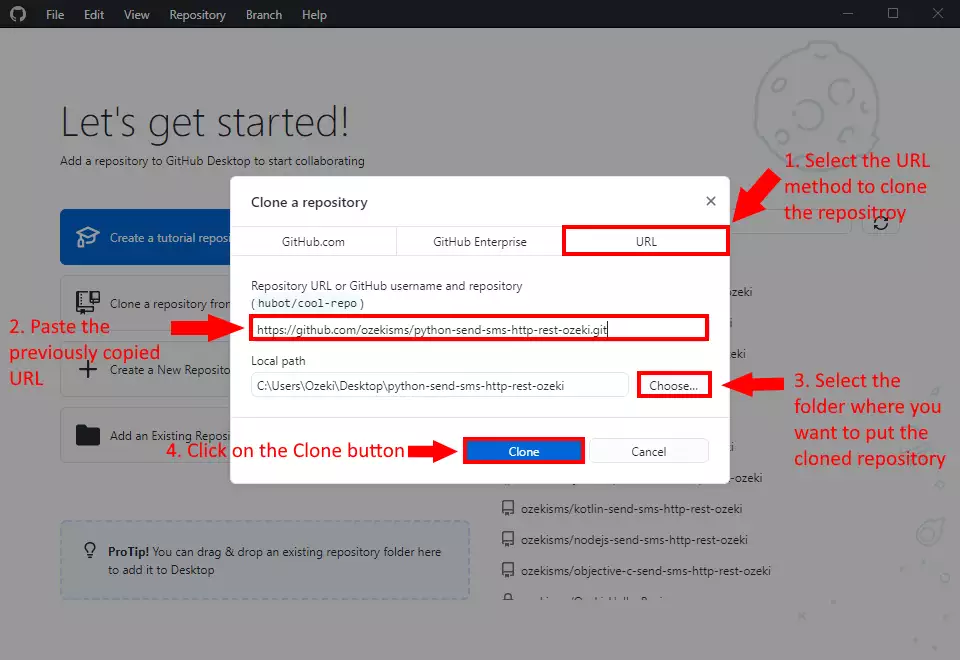Como baixar a biblioteca Python SMS mais recente do Github
Este artigo é sobre como você pode fazer alterações na API de SMS Python, localizada no GitHub, a partir do seu computador. Esta solução levará apenas cerca de 20 minutos para ser executada. Você aprenderá como instalar o Git para Windows e o TortoiseGit. Começará com o download do Git e terminará com as alterações que você fez visíveis no GitHub. Assumimos que você está familiarizado com o GitHub e o Python. O vídeo é fácil de seguir e detalhado, para que você não tenha problemas para entender o processo. Não perca tempo! Vamos lá!
Como baixar a API de SMS Python do GitHub (Passos rápidos)Para baixar a API de SMS Python do GitHub:
- Crie uma conta no GitHub
- Configure o GitHub Desktop
- Navegue até github.com/ozekisms/python-send-sms-http-rest-ozeki
- Clique em Code para copiar o link
- Clone a API de SMS Python no GitHub Desktop
- Cole o link copiado na guia URL para clonar
- Inicie o Ozeki SMS Gateway
- Execute a API de SMS Python usando o prompt de comando
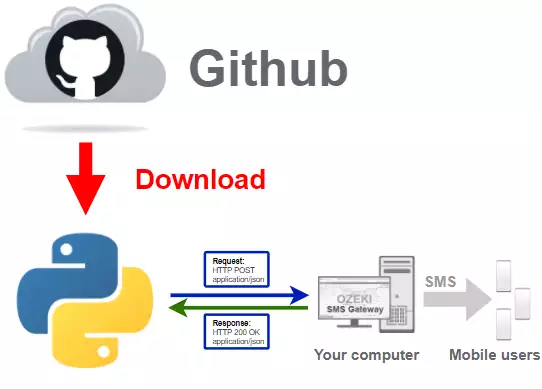
Para obter a biblioteca Python SMS mais recente, você precisa baixá-la do Github.
Para isso, você precisará de uma conta no Github e da versão desktop do Github.
No vídeo a seguir, vou mostrar como baixar a versão desktop
do Github.
Você pode usar este link:
https://desktop.github.com/ para baixar o GitHub Desktop.
A página de download do GitHub Desktop
Para baixar o instalador do GitHub Desktop, você precisa visitar a seguinte página: https://desktop.github.com/ Nesta página, você verá um botão roxo "Download para Windows" (Figura 2). Pressione-o e seu navegador iniciará o processo de download. Depois disso, você terá uma cópia do instalador em seu computador.
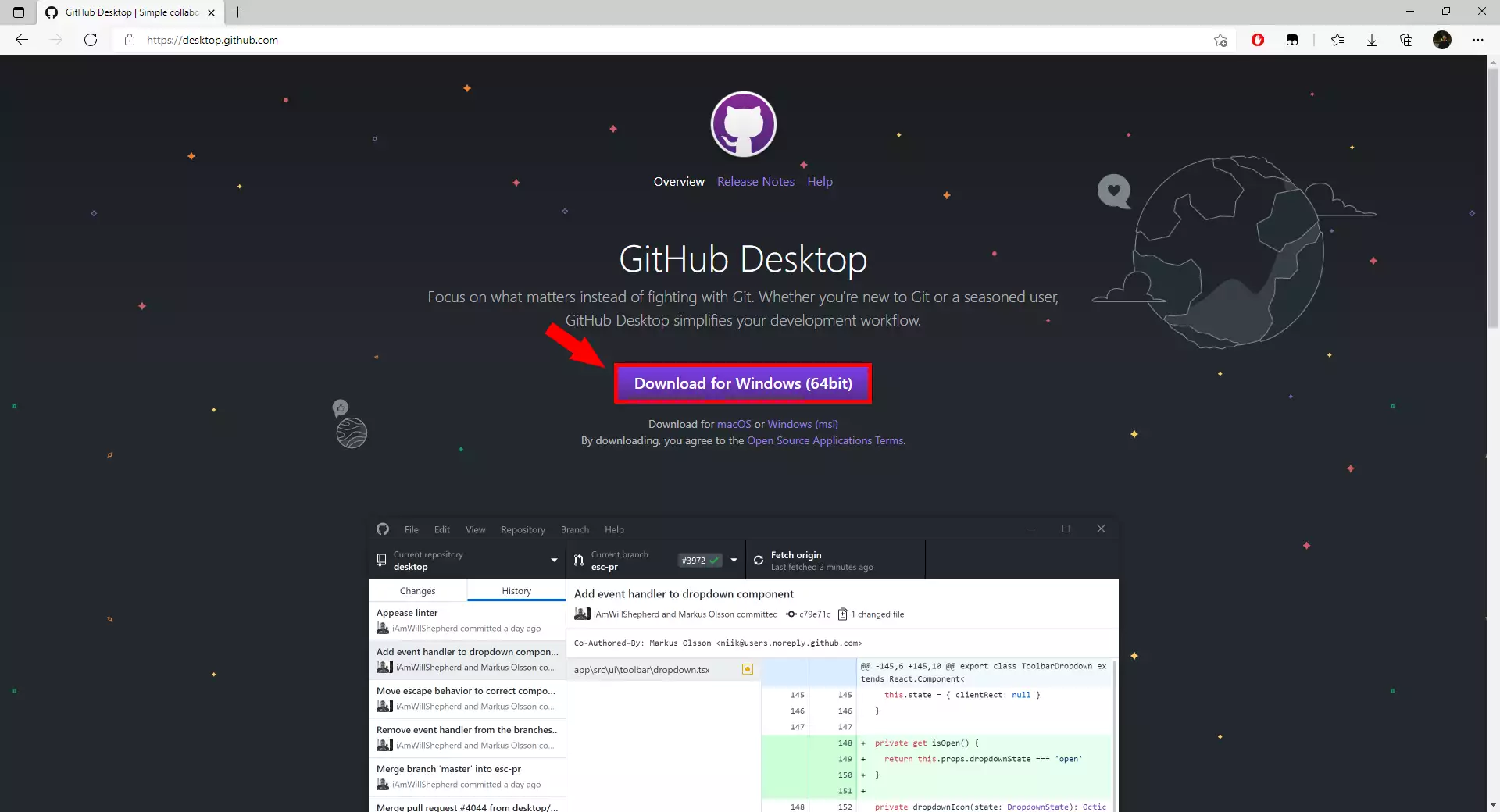
Para usar o GitHub Desktop, precisamos instalá-lo e fazer login em nossa
conta. Se você ainda não tem uma conta, pode usar o seguinte link para
se registrar:
https://github.com/join?source=login
No vídeo a seguir, vou mostrar como instalar o GitHub Desktop
e como fazer login em sua conta.
Clonar o repositório python-send-sms-http-rest-ozeki
Depois de concluir a instalação, você pode prosseguir com o
processo de clonagem.
No vídeo a seguir, vou mostrar como clonar o repositório python-send-sms-http-rest-ozeki
do Github.
Para clonar o repositório, você pode usar este link:
https://github.com/ozekisms/python-send-sms-http-rest-ozeki
Abrir o submenu Code
A primeira coisa que você precisa fazer é abrir a página do GitHub do repositório. Lá você encontrará um botão Code acima da lista de arquivos e no lado direito da janela (Figura 3). Clique nele para abrir um submenu onde você encontrará o botão para copiar o URL.
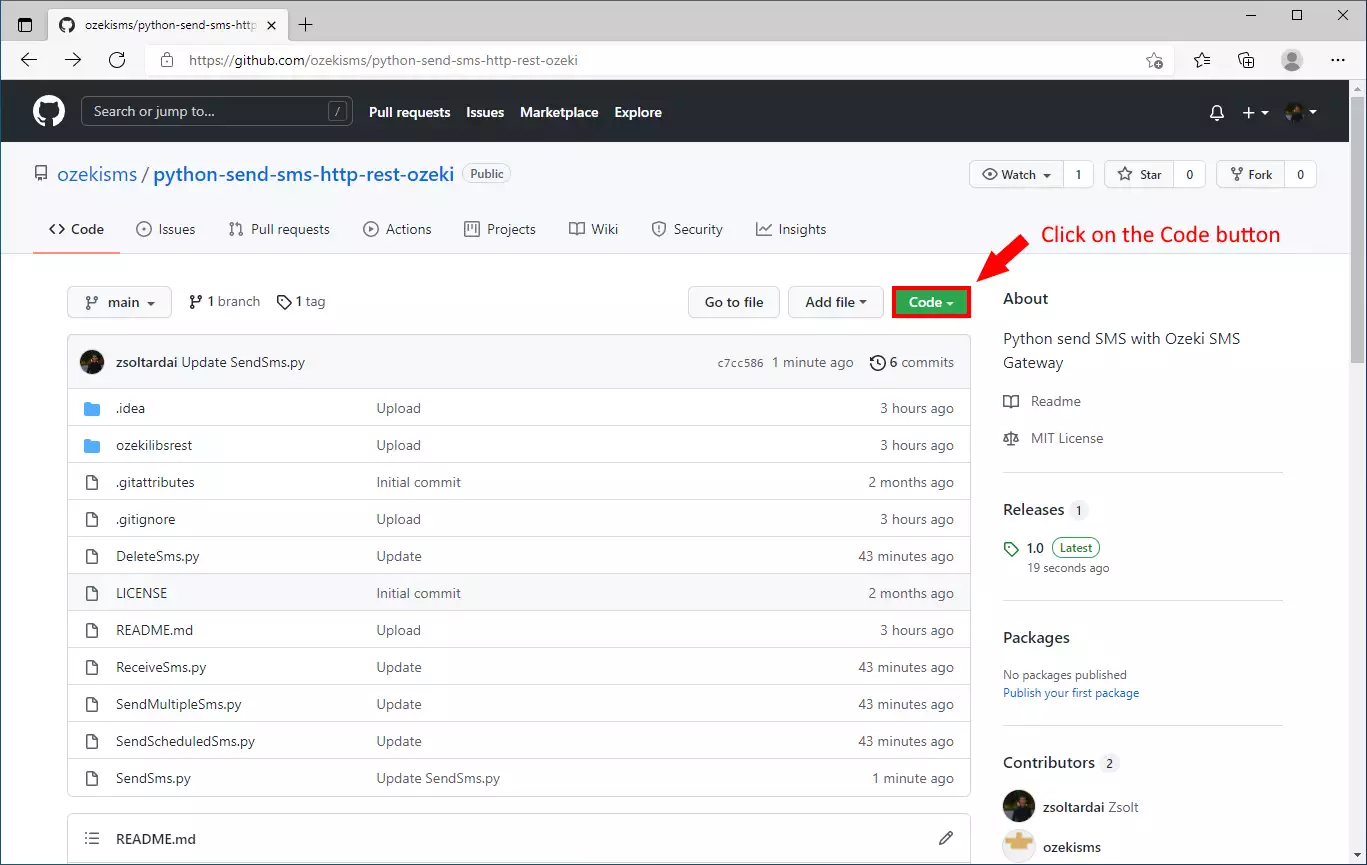
Agora que você vê o submenu, pode começar a procurar pelo botão 'Copy'. Ele está localizado ao lado da barra de texto onde está o URL (Figura 4). Clique nele e o URL será copiado para sua área de transferência. A partir daí, você pode copiá-lo para qualquer lugar.
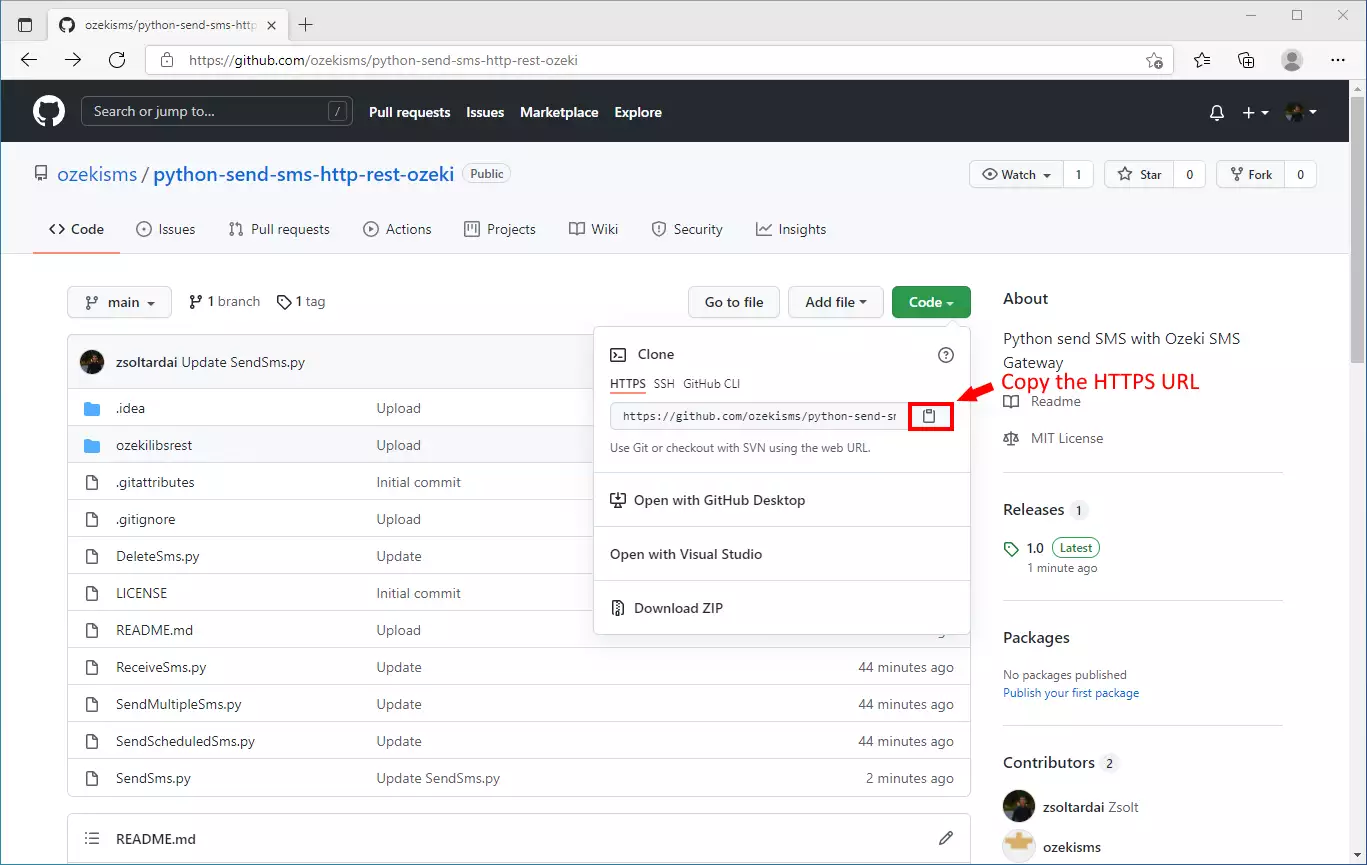
Agora abra o aplicativo GitHub Desktop. Na página inicial, você encontrará uma opção 'Clone a repository from the Internet..'. Isso abrirá uma página onde você pode colar o URL e iniciar o processo de download dos arquivos. O botão é o segundo na lista de botões. Ele está localizado abaixo da opção 'Create a tutorial repository..'.
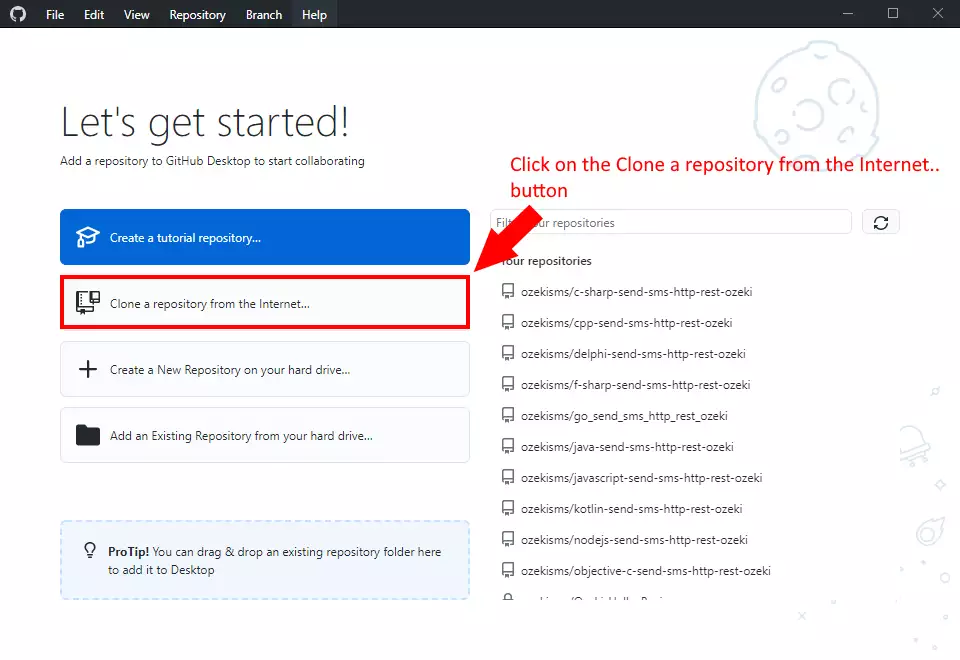
Clonar o repositório
Neste passo, você precisa especificar o método de clonagem que o GitHub Desktop deve usar. Neste caso, escolha a opção URL. Em seguida, você precisa colar a URL do repositório que acabou de copiar. O passo final é escolher o diretório para onde deseja baixar os arquivos (Figura 6). Certifique-se de que há espaço suficiente disponível para isso. Se você terminou a configuração, clique no botão Clonar. Dessa forma, o procedimento de download deve começar.